材料/工具:excel2010
1、首先需要下载好自己需要插入的图片,这是最基础的一步。
<足毂忍珩img src="http://exp-picture.cdn.bcebos.com/ad121888912ca5cadfa36dff8bfc77f7990e94e6.jpg?x-bce-process=image%2Fcrop%2Cx_0%2Cy_0%2Cw_800%2Ch_494%2Fformat%2Cf_auto%2Fquality%2Cq_80" width="800" height="494" data-rotation="0" data-image-height="494" data-image-width="800" data-x="0" data-y="0" data-width="800" data-height="494" />
2、我们点击打开需要插入图片的excel文件。
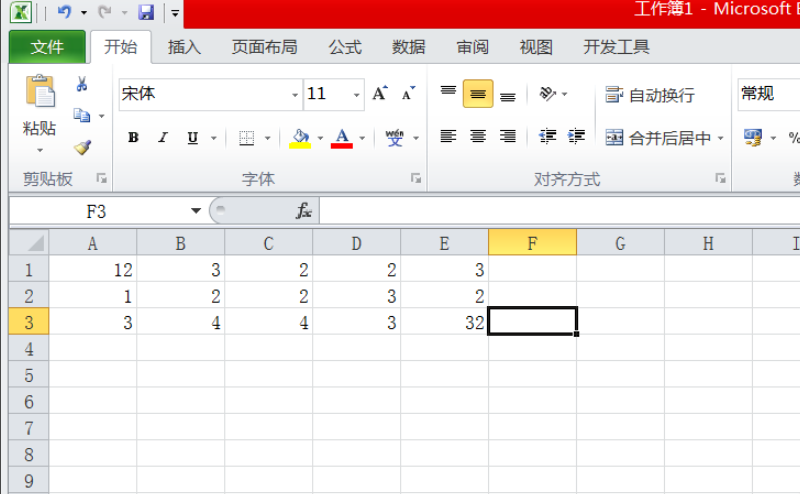
3、我们在打开相关的文件后,我们点击选择需要插入图片的单元格,也就是要选择插入图片的位置。

4、然后我们寻找插入这个菜单栏,这个很容易找到的。

5、在插入菜单栏里面,我们会看到有一个插入图片的图标,这个时候我们点击这个图标即可。

6、点击插入图片后,我们就需要选择插入的图片,点击选择图片的所在位置即可。

7、最后点击确定,即可完成对单元格图片的插入。
